Es gibt viele Gründe, ein Profil von einer Xbox 360 oder Xbox One zu löschen. Es ist eine gute Idee, Ihr Profil zu entfernen, bevor Sie Ihre Konsole verkaufen oder verschenken, damit niemand anderes auf Ihr Konto zugreifen kann. In einigen Fällen kann das Löschen und Wiederherstellen eines Profils auch Probleme beheben, die aufgrund beschädigter Daten auftreten.
Sie können zwar Profile sowohl von der Xbox 360 als auch von der Xbox One löschen, der Vorgang ist jedoch nicht für jede Konsole gleich.
So löschen Sie ein Xbox 360-Profil
Xbox 360-Konsolen verarbeiten Gamertag-Profile auf einzigartige Weise. Das Profil ist an das Gerät gebunden, auf dem es gespeichert ist, Profile müssen jedoch nicht auf internen Festplatten gespeichert werden. Dies liegt an der Tatsache, dass die Xbox 360 ursprünglich sowohl mit als auch ohne Festplatte verfügbar war. Daher mussten Konsolen ohne Festplatten Profile auf Wechselmedien speichern können.
Wenn Sie Ihre Xbox 360 einschalten, werden die angezeigten Profile möglicherweise auf der internen Festplatte, einer der Speicherkarten oder sogar auf einem USB-Flash-Laufwerk gespeichert. Um ein Profil zu löschen, müssen Sie genau herausfinden, wo es gespeichert ist.
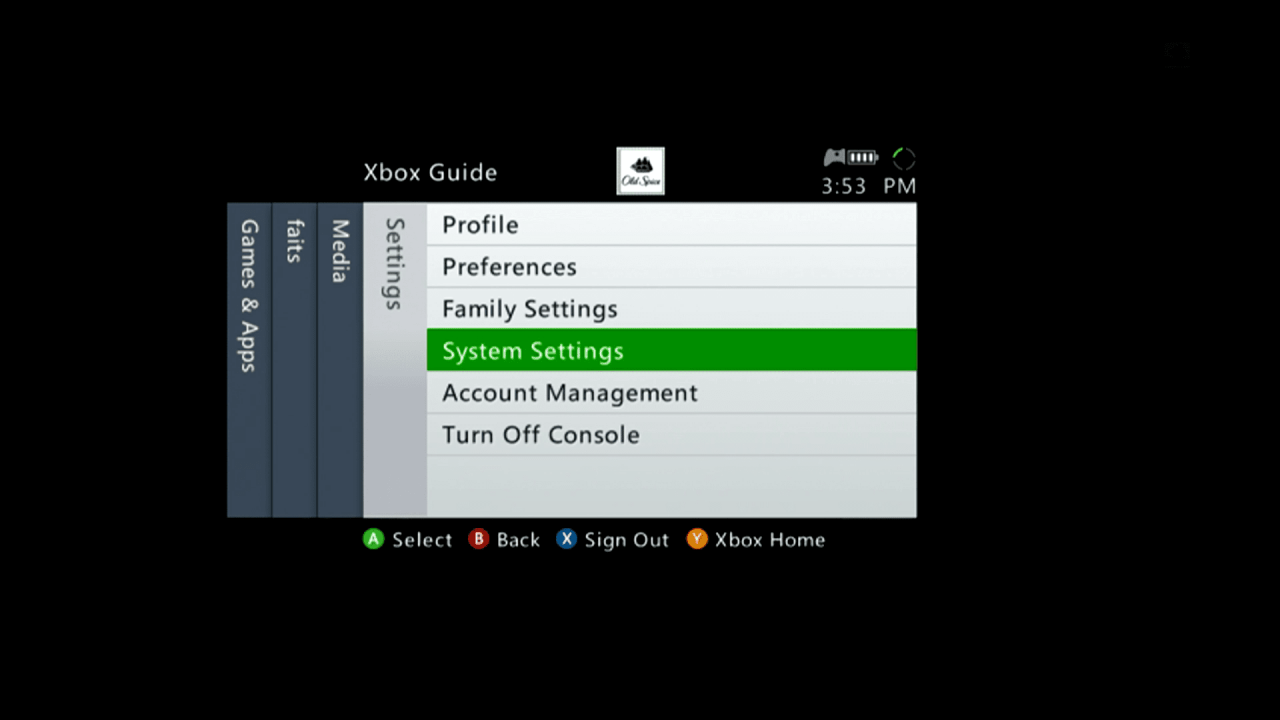
Der erste Schritt besteht darin, auf die Systemeinstellungen auf Ihrer Xbox zuzugreifen. Sie können dies erreichen, indem Sie zuerst die Taste drücken Führungstaste in der Mitte Ihres Controllers, um den Xbox Guide zu öffnen. Navigieren Sie dann zu Einstellungen > Systemeinstellungen und drücke die Ein Knopf.
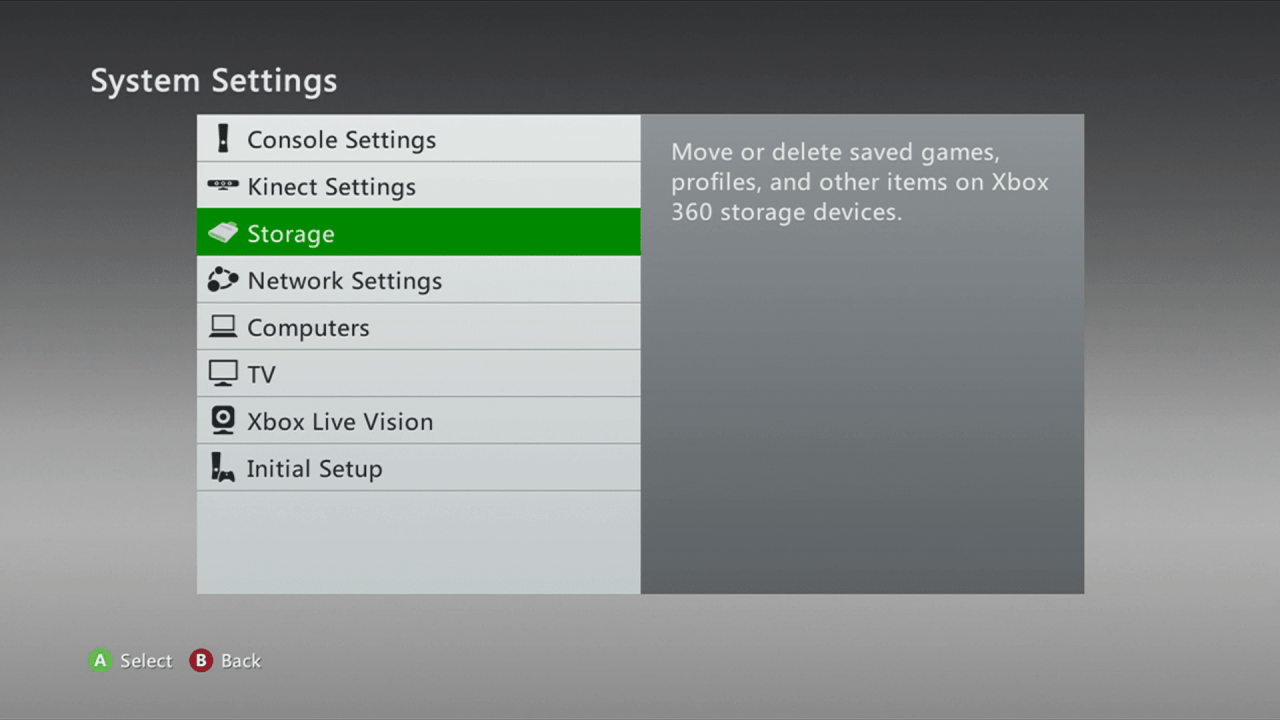
Navigieren Sie bei geöffnetem Bildschirm "Systemeinstellungen" zu Schränke und drücke die Ein Knopf.
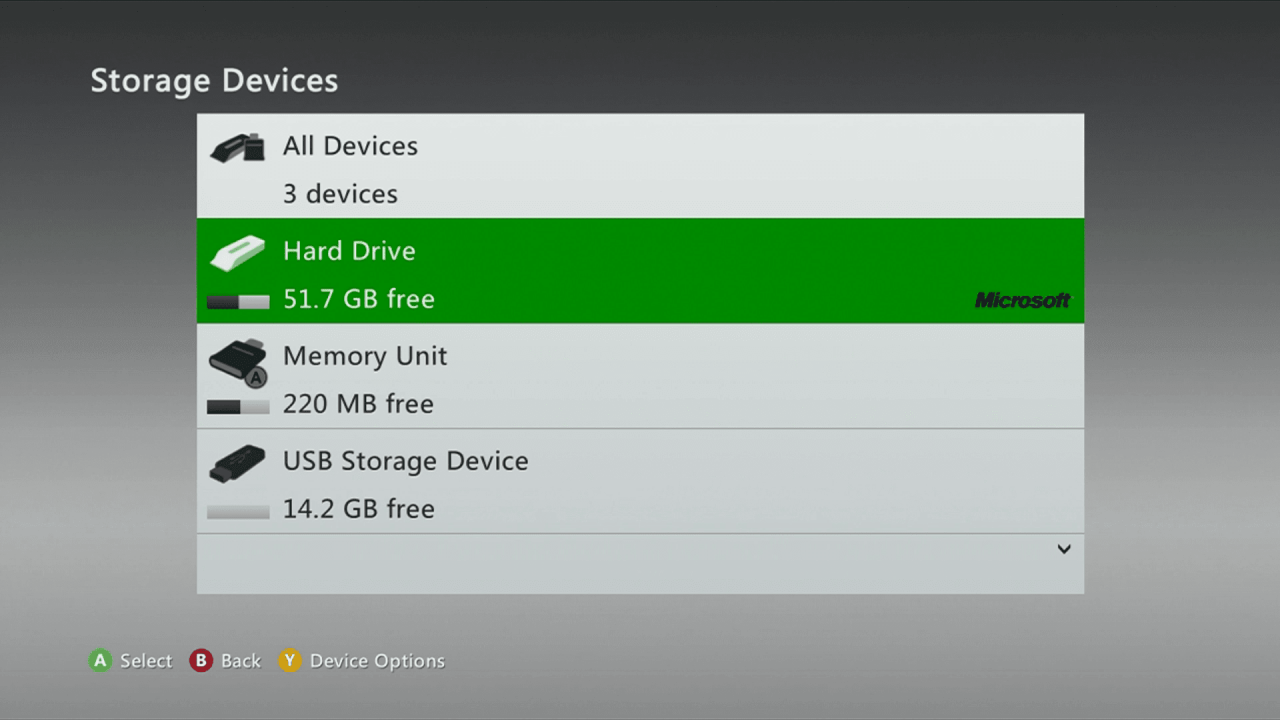
Auf der Xbox 360 können Profile auf der Festplatte oder im Wechselspeicher gespeichert werden. Markieren Sie die Festplatte, Speichereinheit, oder USB-Stick Das enthält das Profil, das Sie entfernen möchten, und drücken Sie die Taste Ein Knopf.
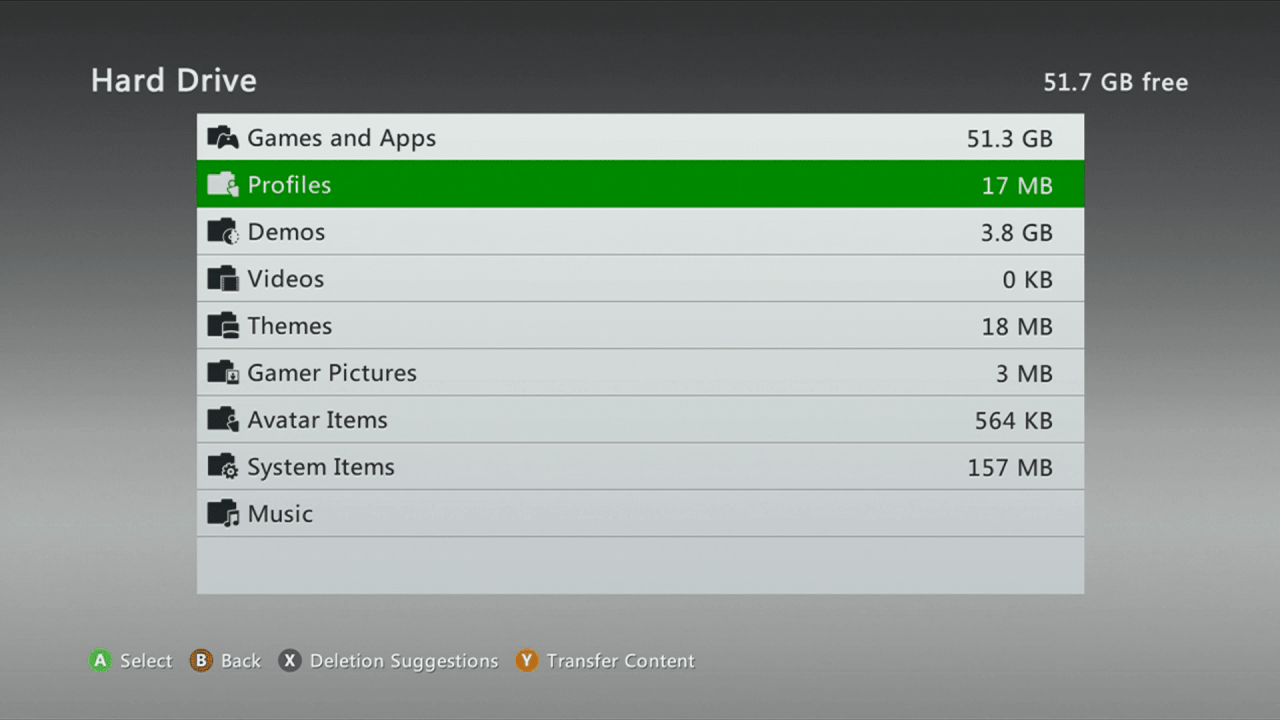
Wählen Sie bei geöffnetem Dateimanager für Festplatte, Speichereinheit oder USB-Speichergerät aus Profile und drücke die Ein Knopf. Daraufhin wird ein Bildschirm angezeigt, in dem Sie alle auf diesem Gerät gespeicherten Profile anzeigen können.
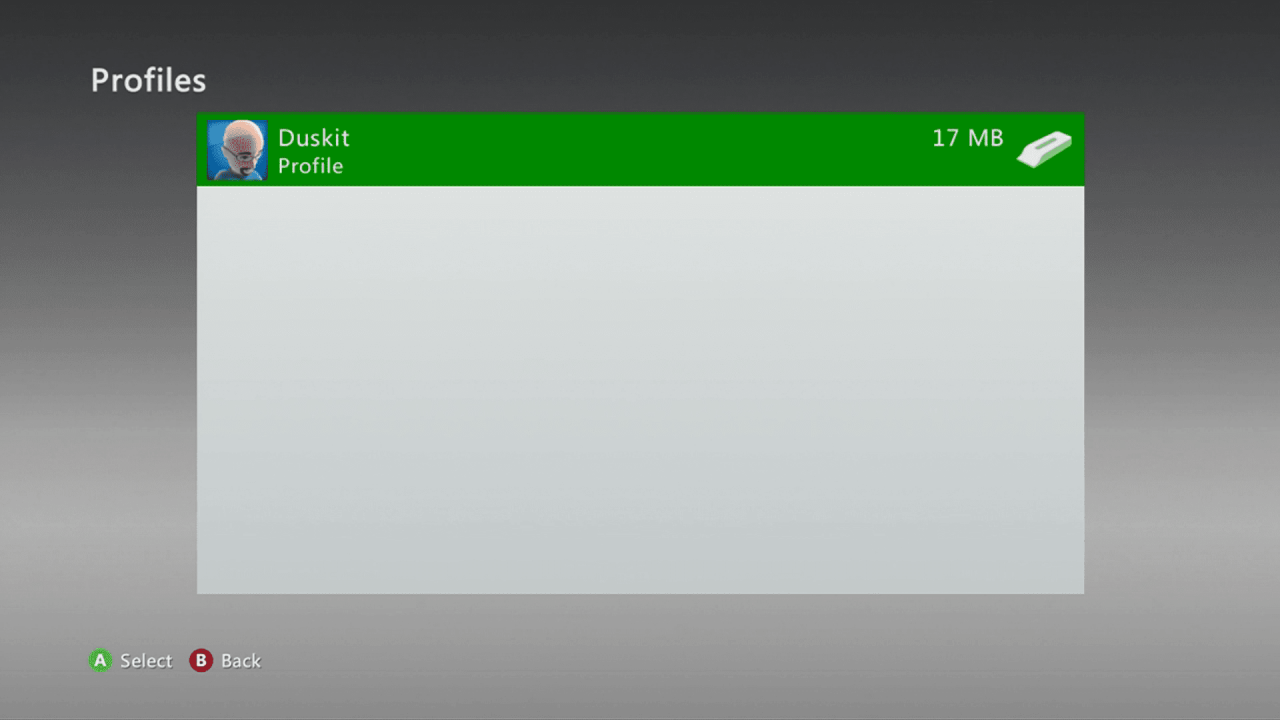
Markieren Sie bei geöffnetem Profilbildschirm die Option Profil Sie möchten entfernen und drücken Sie die Ein Knopf. Wenn Sie nur ein Profil sehen und dieses entfernen möchten, wird es automatisch hervorgehoben. In diesem Fall drücken Sie einfach die Ein Knopf.
Wenn das zu löschende Profil nicht angezeigt wird, kehren Sie zum Bildschirm Speichergeräte zurück und wählen Sie ein anderes Speichergerät aus. Profile können auf der Festplatte, austauschbaren Speicherkarten und USB-Laufwerken gespeichert werden.
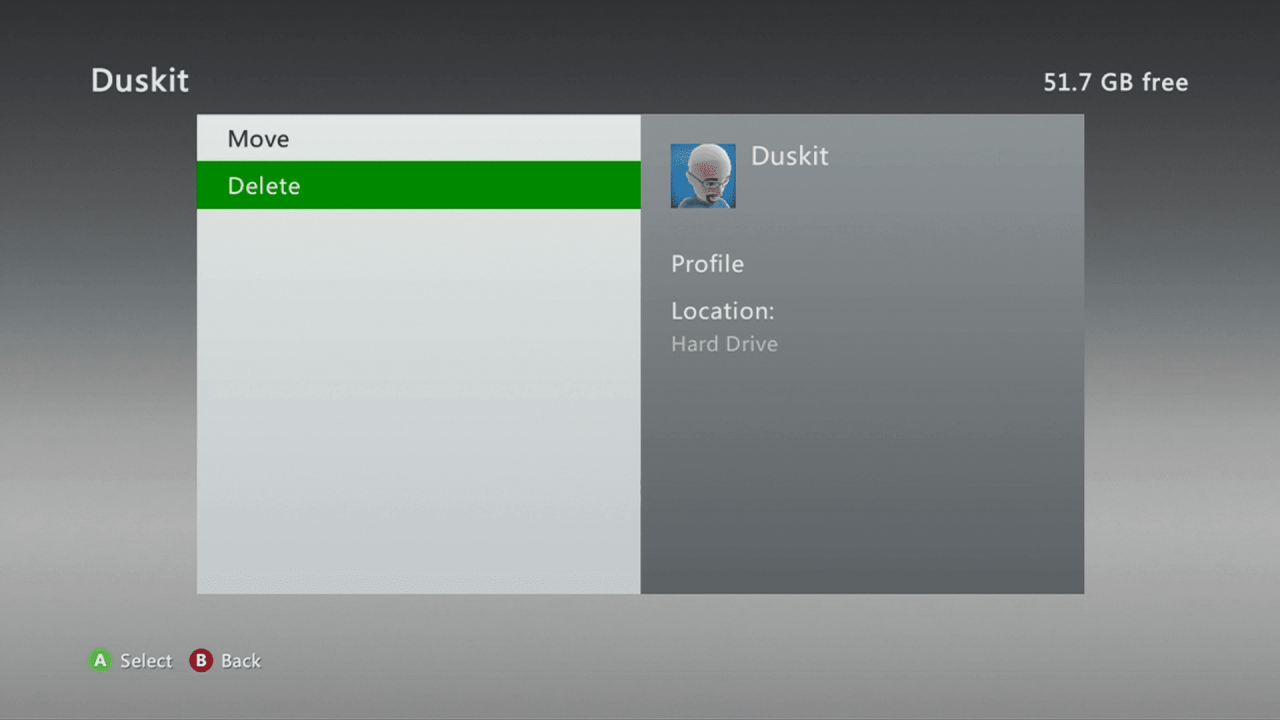
Markieren Sie bei geöffnetem Profilverwaltungsbildschirm Löschen und drücke die Ein Knopf.
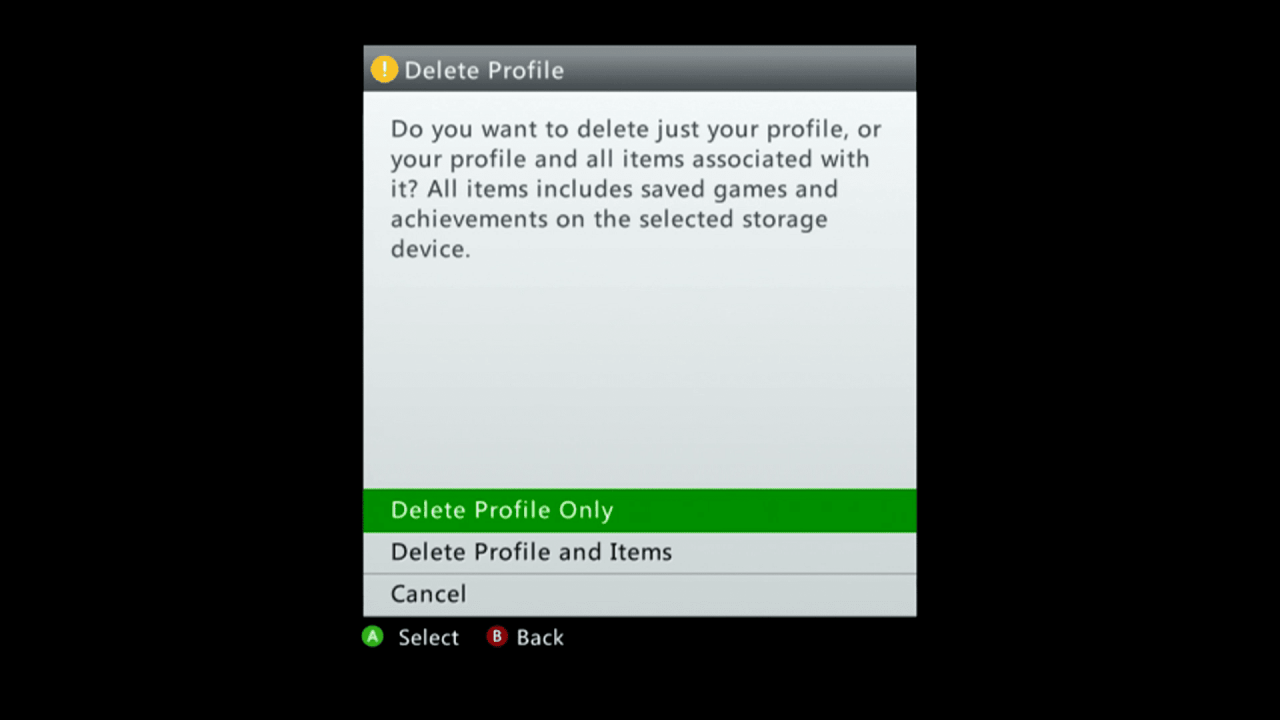
Das Löschen von Profilen ist dauerhaft, daher ist dies Ihre letzte Chance, Ihre Meinung zu ändern. Sie haben jedoch zwei verschiedene Optionen, und es ist wichtig, die richtige auszuwählen:
- Auswählen Profil und Elemente löschen und drücke die Ein Knopf Wenn Sie alle gespeicherten Spiele und anderen Elemente, die dem Profil zugeordnet sind, dauerhaft entfernen möchten.
- Auswählen Nur Profil löschen und drücke die Ein Knopf Wenn Sie glauben, dass Sie das Profil später wiederherstellen möchten.
Sie können ein gelöschtes Profil wiederherstellen, wenn Sie Zugang zum Internet haben und sich das Kennwort für das Profil merken. Gespeicherte Spiele können jedoch nicht wiederhergestellt werden, wenn Sie sie löschen.
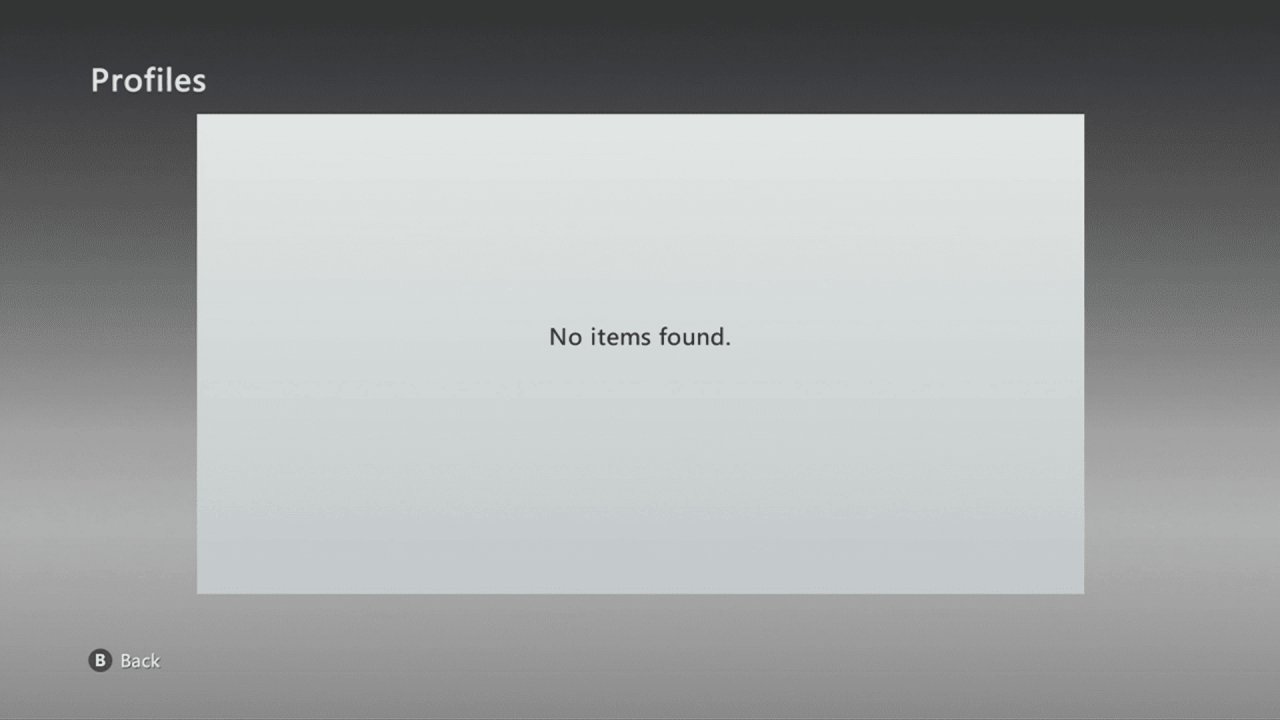
Nachdem Sie ausgewählt haben, welche Art von Löschung durchgeführt werden soll, müssen Sie warten, bis die Xbox Ihr Profil löscht. Wenn der Vorgang abgeschlossen ist, wird ein Bildschirm mit den verbleibenden Profilen auf Ihrem Gerät angezeigt.
Wenn Sie das einzige Profil gelöscht haben, wird ein Bildschirm angezeigt, in dem angezeigt wird, dass keine Profile mehr vorhanden sind.
So löschen Sie ein Profil auf Xbox One, einschließlich Xbox One S und Xbox One X.
Die Xbox One, Xbox One S und Xbox One X verwenden alle ein identisches Verfahren zum Löschen von Profilen, die als Konten bezeichnet werden. Im Gegensatz zur Xbox 360 können Sie ein Xbox One-Profil nicht auf Wechselmedien speichern, sodass Sie nicht herausfinden müssen, wo es auf Ihrer Konsole gespeichert ist, um es zu löschen.
Wenn Sie Ihre Konsole entfernen und alles auf einmal entfernen möchten, möchten Sie möglicherweise Ihre Xbox One zurücksetzen, anstatt nur ein Profil zu löschen.
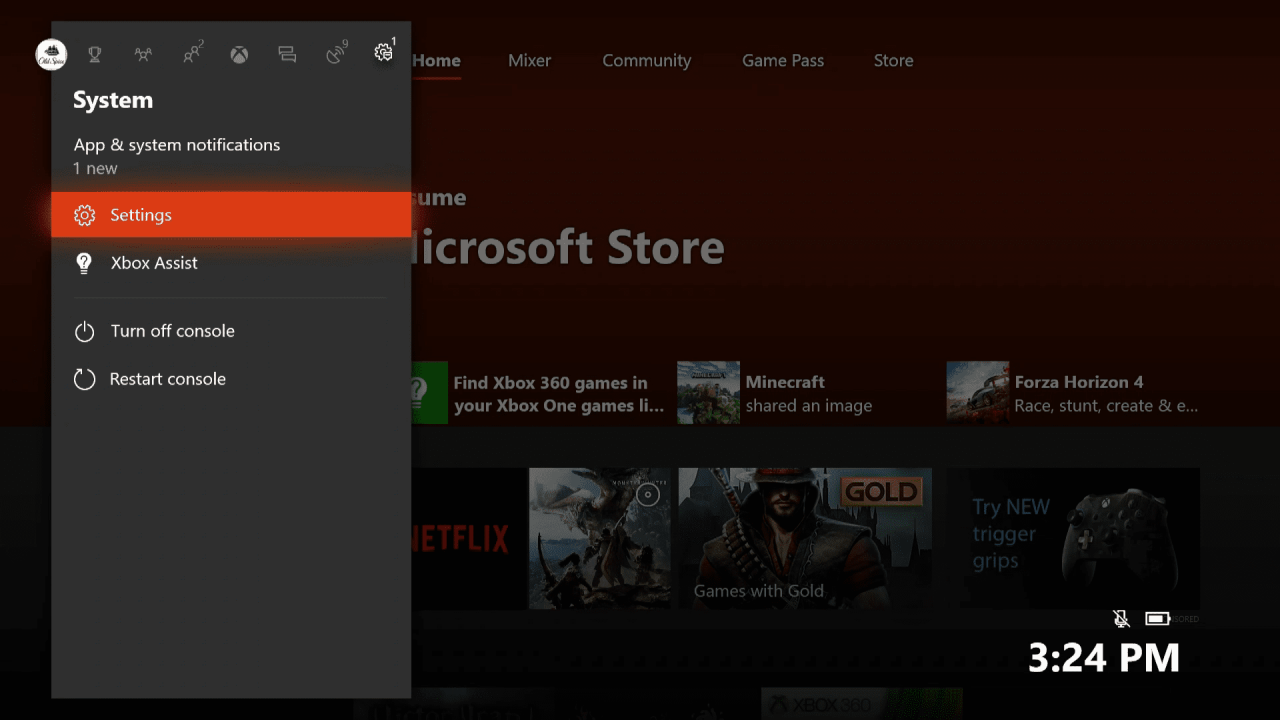
Der erste Schritt besteht darin, auf das Systemeinstellungsmenü Ihrer Xbox One zuzugreifen. Dies kann erreicht werden, indem Sie die Guide-Taste auf Ihrem Controller drücken und zu navigieren System > Einstellungenund drücken Sie die Ein Knopf.
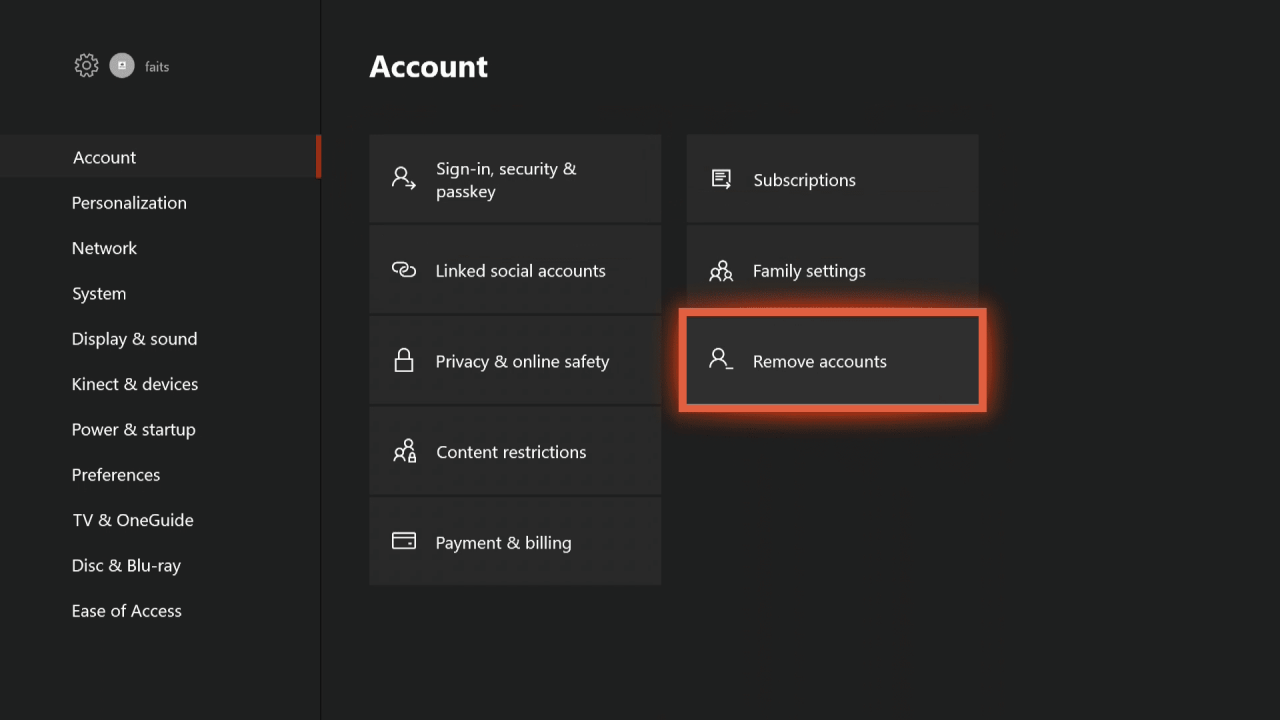
Wenn das Einstellungsmenü geöffnet ist, müssen Sie zu navigieren Mein Konto > Konten entfernen.
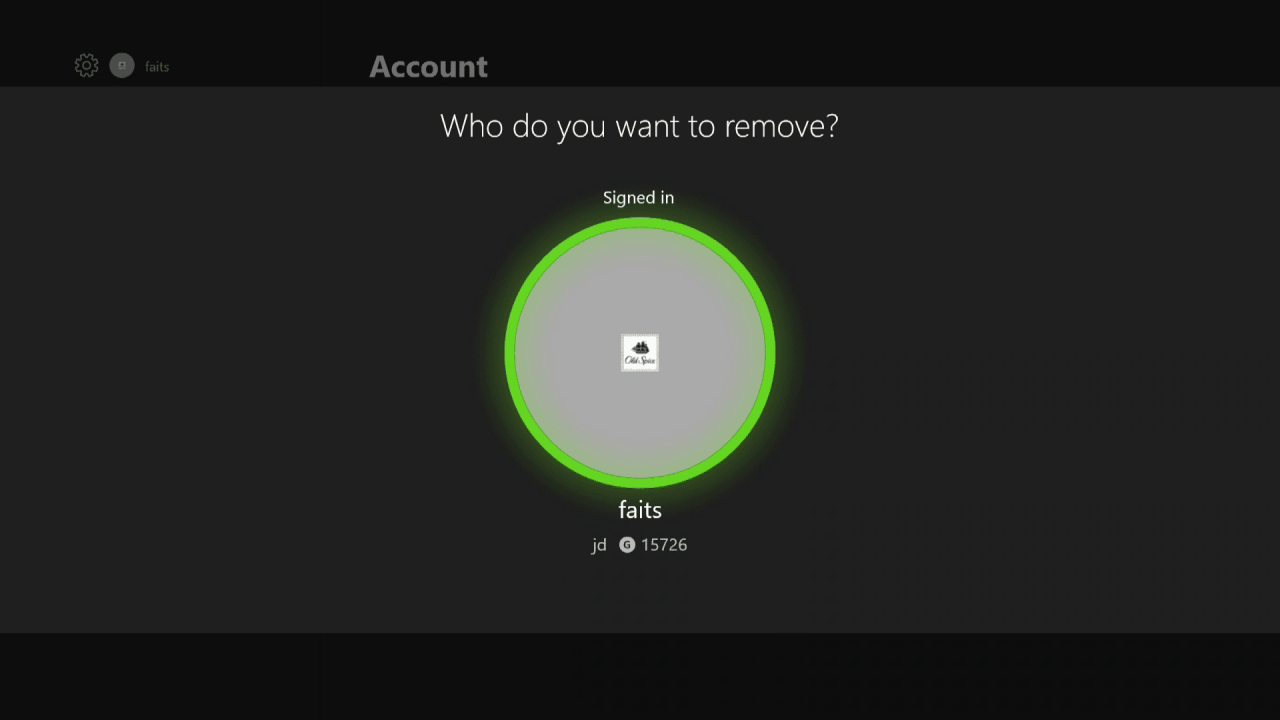
Wenn Ihrer Xbox One mehrere Profile zugeordnet sind, müssen Sie auswählen, welches zu diesem Zeitpunkt entfernt werden soll. Markieren Sie die Profil Sie möchten entfernen, und drücken Sie die Ein Knopf.
Wenn Ihrer Xbox One nur ein Profil zugeordnet ist, wird es automatisch hervorgehoben. In diesem Fall drücken Sie einfach die Ein Knopf fortfahren.
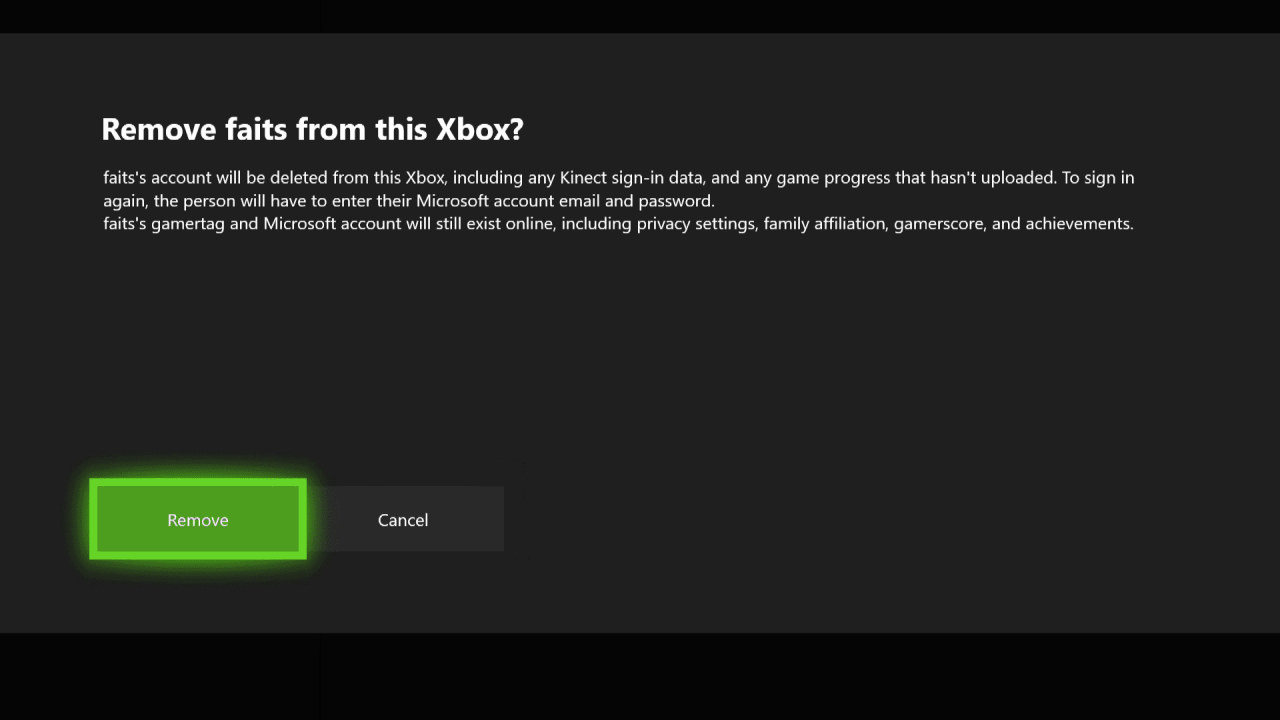
Der letzte Schritt ist das Hervorheben Entfernen und drücke die Ein Knopf. Dadurch wird das Entfernen des Profils von Ihrer Xbox One abgeschlossen.
Kinect-Anmeldedaten und lokal gespeicherte Spielfortschritte gehen dauerhaft verloren, wenn Sie ein Profil von Ihrer Xbox One löschen. Sie können jedoch auf alle in der Cloud gespeicherten Spielfortschritte zugreifen, wenn Sie Ihr Profil zu einem späteren Zeitpunkt wiederherstellen. Um Ihr Profil wiederherzustellen, benötigen Sie einen Internetzugang und das Passwort für das Profil.

